很多朋友在使用win10系统后总会出现“启用Windows防火墙”的提示。它不断弹出并发出声音,这非常烦人。我该如何关闭它?下面我们就来看看如何使用编辑器来操作吧。
具体操作方法:
首先,左键单击WIN10开始菜单,然后单击“控制面板”。或者右键这台计算机进入属性页查看控制面板。
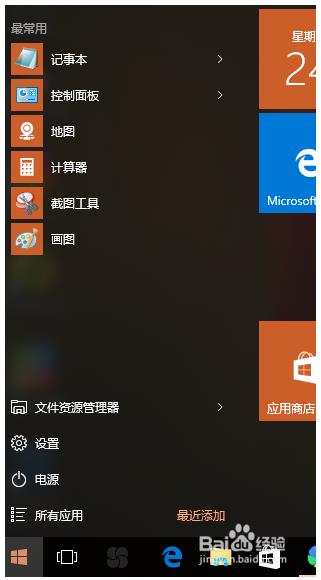
如果左键单击无法找到“开始”菜单,可以尝试右键单击“开始”菜单。
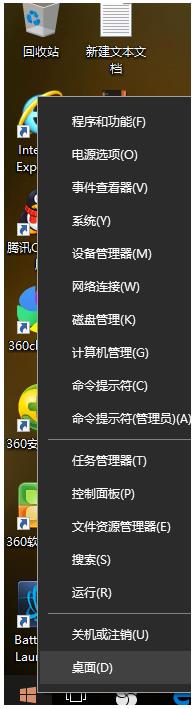
打开控制面板后,点击“安全与维护”进入
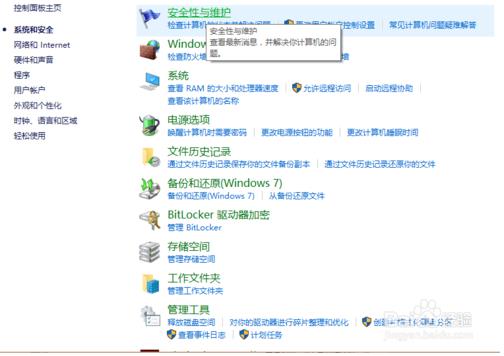
进入“安全与维护”后,您可以在右侧面板中看到“网络防火墙”和“关闭有关网络防火墙的消息”(蓝色字体)。点击蓝字直接关闭即可
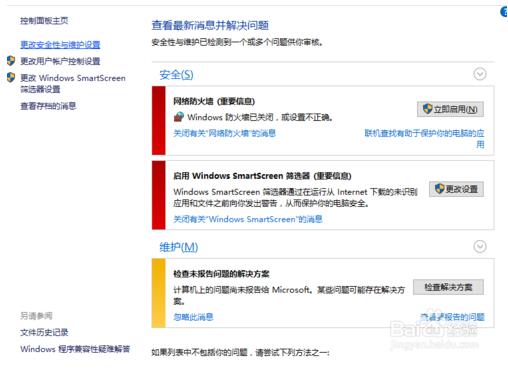
当然,您也可以选择左侧面板上的“更改安全和维护设置”进入并进行更详细的修改。
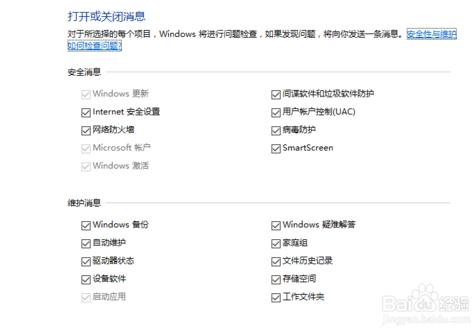
以上就是介绍在Win10系统中关闭“启用防火墙”提示的操作方法。试一试吧。谢谢!








